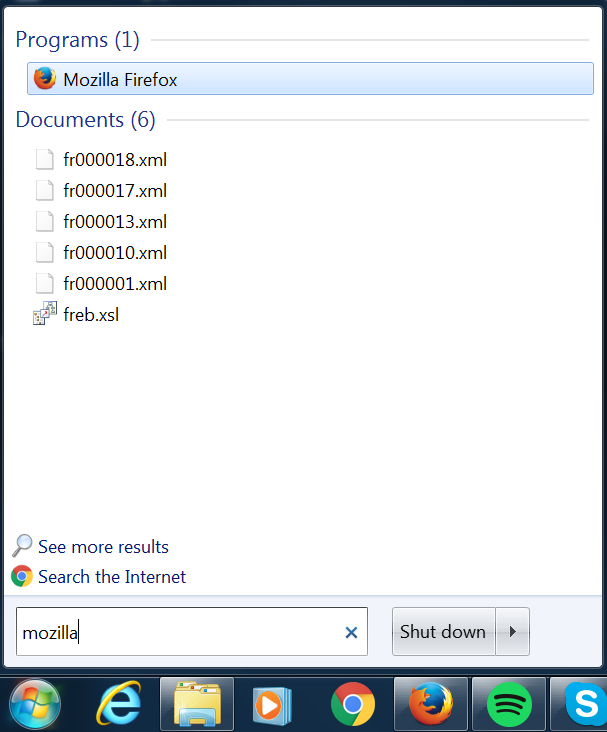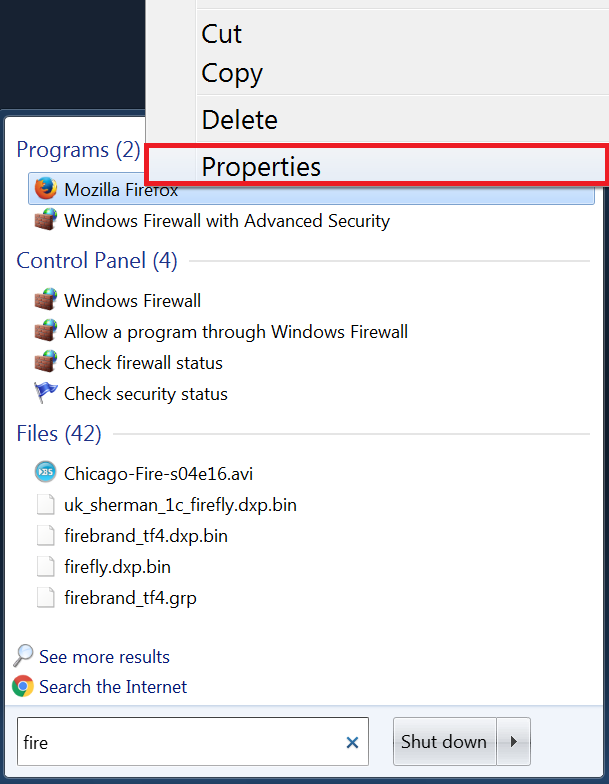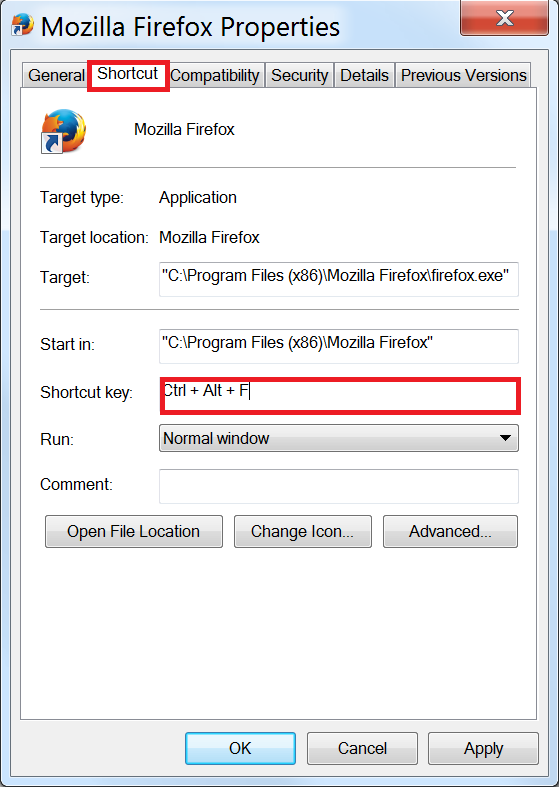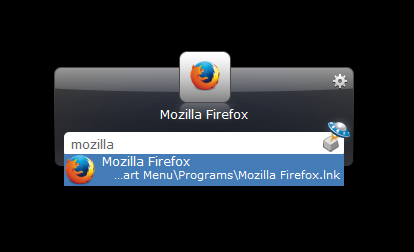Väčšina používateľov v operačnom systéme Windows spúšťa programy a aplikácie pomocou dvojkliku na odkaz na pracovnej ploche. Sú ale aj lepšie spôsoby ako spúšťať aplikácie a my si v tomto tipe predstavíme hneď niekoľko z nich.
Windows 10 za najlepšiu cenu
1. Klávesové skratky na Paneli úloh
V operačnom systéme Windows 7 môžeme spustiť rôzne programy len za pomoci stlačenia Windows tlačidla a čísla 1-9 na Paneli úloh. Číslovanie začína vždy zľava. Ak je program už v tej chvíli otvorený, stlačenie klávesovej skratky len spôsobí jeho maximalizovanie a pri opätovnom stlačení minimalizovanie.
2. Vyhľadávanie v ponuke Štart
Táto možnosť je možno väčšine z vás známa. V ponuke Štart sa totiž nachádza vyhľadávanie, do ktorého sa dá zadať názov aplikácie, či programu, ktorý hľadáte a klávesou Enter ho následne viete otvoriť. Pre zrýchlenie spustenia programu dokonca stačí zadať len časť názvu danej aplikácie.
3. Vytvorenie klávesovej skratky
Tento spôsob otvárania aplikácií je asi najrýchlejší. Ak totiž niektoré z nich používate veľmi často, najlepším spôsobom ako ich otvoriť je vytvorenie vlastnej klávesovej skratky pre konkrétnu z nich. Opäť teda zamierime do ponuky Štart, vyhľadáme aplikáciu, ktorej chceme vytvoriť klávesovú skratku, následne na ňu klikneme pravým tlačidlom na myške a zvolíme možnosť Properties.
V okne, ktoré sa nám objaví zvolíme záložku Shortcut a do poľa z názvom Shortcut key zadáme našu klávesovú skratku. Následne už len potvrdíme klávesou Enter.
4. Program Run
Spúšťanie aplikácií a programov cez program Run je taktiež veľmi rýchla záležitosť. Vieme si ho totiž vyvolať pomocou klávesovej skratky Windows tlačidlo + R. Potom už len do vyhľadávania zadáme názov hľadanej aplikácie a potvrdíme klávesou Enter.
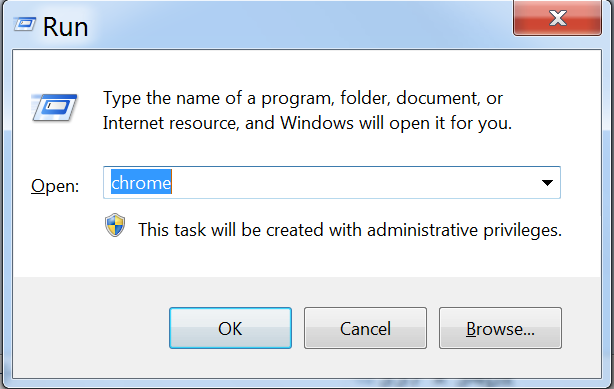
5. Softvér na spúšťanie aplikácií
Posledný spôsob spúšťania aplikácií a programov, ktorý si dnes spomenieme je práve pomocou softvéru. Jedným z nich je práve Launchy, ktorý je na internete dostupný zdarma na stiahnutie. Po jeho nainštalovaní stačí kdekoľvek vo Windows stlačiť klávesovú skratku Alt+Space, zadať požadovanú aplikáciu do vyhľadávanie a potvrdiť klávesou Enter.
Windows 10 za najlepšiu cenu